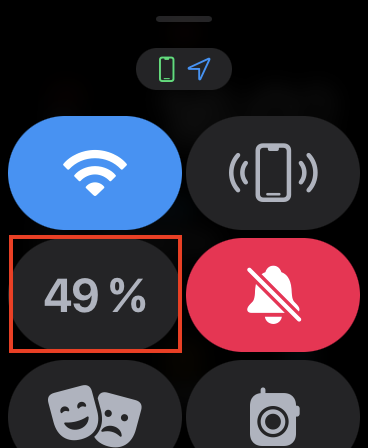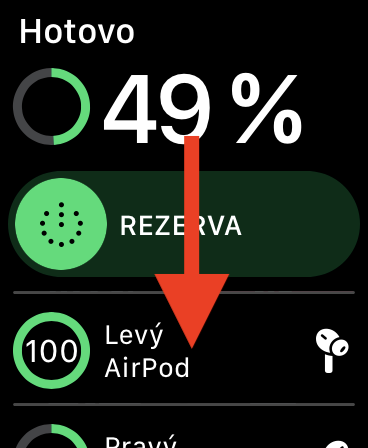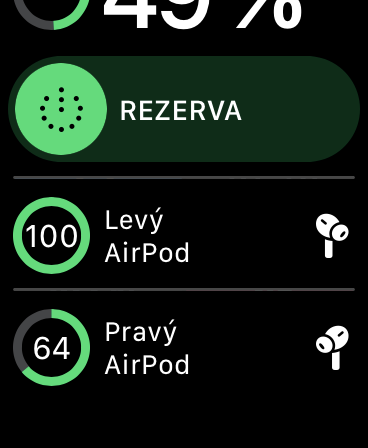အဲဒါဖြစ်နိုင်တယ်။ မင်းကို စိတ်ဝင်စားတယ်။
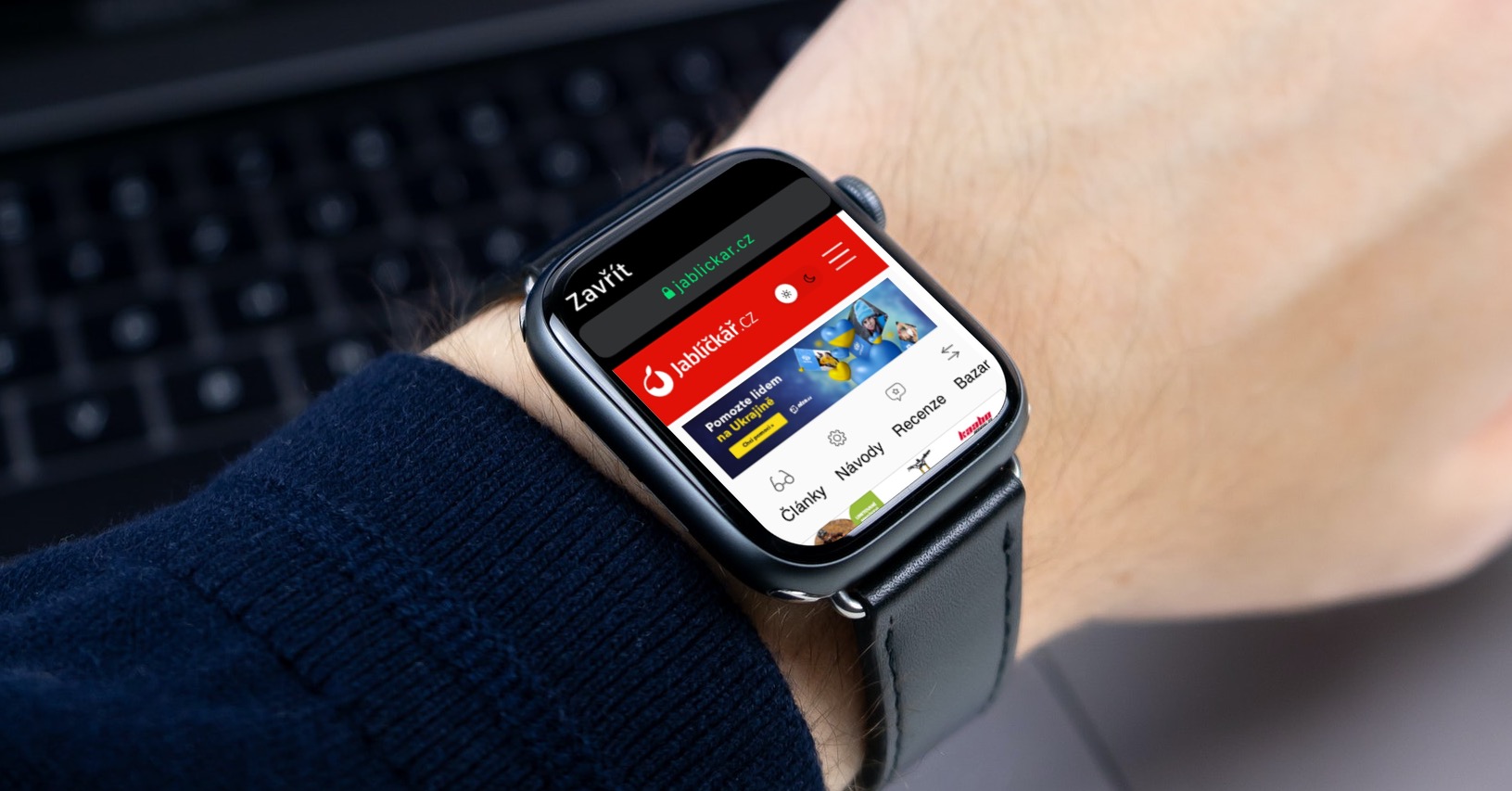
အဲဒါဖြစ်နိုင်တယ်။ မင်းကို စိတ်ဝင်စားတယ်။
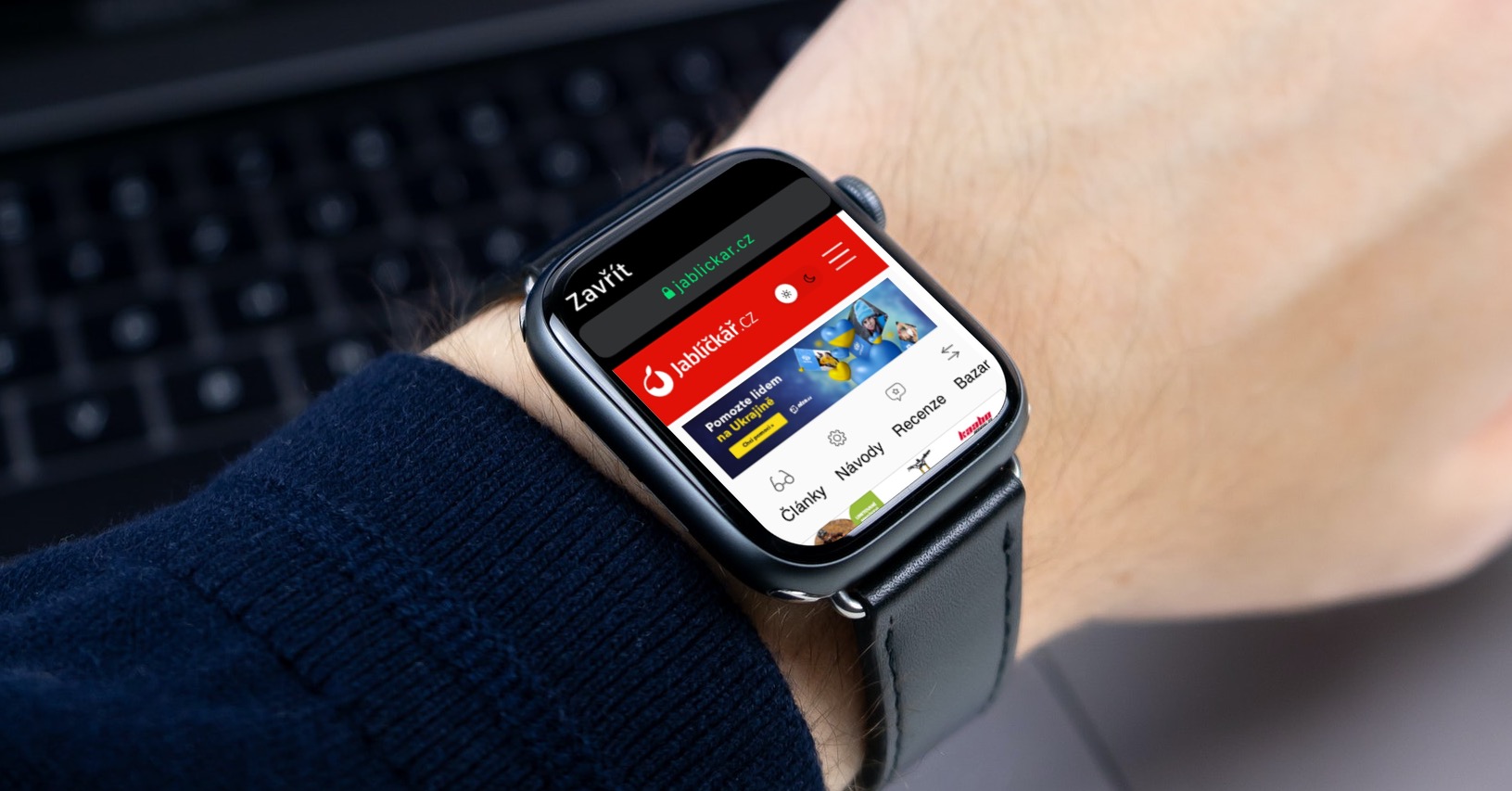
Apple Watch တွင် AirPods ဘက်ထရီ အခြေအနေကို မည်သို့ကြည့်ရှုနိုင်မည်နည်း။
အထက်ဖော်ပြပါ စက်ပစ္စည်းများကို လည်ပတ်ပြီး Bluetooth မှတစ်ဆင့် ချိတ်ဆက်ထားသည့် AirPods နှင့် Apple Watch တို့ကို အသုံးပြုပါက၊ ၎င်းတို့၏ အားသွင်းမှု၏ ရာခိုင်နှုန်းမည်မျှကျန်သည်ကို သင်စိတ်ဝင်စားပေမည်။ ဂန္တဝင်အားဖြင့်၊ ၎င်းကို iPhone မှတစ်ဆင့် ဖြစ်နိုင်သော်လည်း သင်ပြေးသောအခါတွင် ၎င်းကို သင်နှင့်အတူ မသယ်ဆောင်နိုင်ပေ။ သတင်းကောင်းမှာ Apple Watch နှင့်ပတ်သက်ပြီး ရှုပ်ထွေးမှုမရှိကြောင်းနှင့် ဤအချက်အလက်ကို သင်အလွန်လွယ်ကူစွာ ရှာဖွေတွေ့ရှိနိုင်ပါသည်။ လုပ်ထုံးလုပ်နည်းမှာ အောက်ပါအတိုင်းဖြစ်သည်။
- ပထမဦးစွာ သင်သည်သင်၏ Apple Watch တွင်ရှိရန်လိုအပ်သည်။ ထိန်းချုပ်ရေးစင်တာကို ဖွင့်လှစ်ခဲ့သည်။
- Control Center ကိုဖွင့်ပါ။ လက်ပတ်နာရီမျက်နှာပြင်ပေါ်တွင် သင့်လက်ချောင်းကို ဖန်သားပြင်အောက်ခြေအစွန်းမှ အထက်သို့ ပွတ်ဆွဲခြင်းဖြင့်၊
- v မည်သည့် application ကိုမဆို ထို့နောက် နာရီမျက်နှာပြင်မှ မျက်နှာပြင်၏အောက်ခြေအစွန်းတွင် သင့်လက်ချောင်းကို ခဏကြာကိုင်ထားပြီး ၎င်းကို အပေါ်သို့ လျှောချပါ။
- Control Center ကိုဖွင့်ပြီးနောက်၊ ရှာဖွေပါ။ လက်ရှိဘက်ထရီအားသွင်းသည့်အရာဘယ်အပေါ်မှာ နှိပ်ပါ။
- နောက်ဆုံးတွင်၊ လာမည့်စခရင်တွင်၊ သင်လုပ်ရမည့်အရာမှာ မောင်းဆင်းပါ။ လုံးဝ ဆင်း၊ ဘယ်မှာလဲ။ AirPods ၏ အခကြေးငွေနှင့် ပတ်သက်သော အချက်အလက်များကို ပြသပါမည်။
ထို့ကြောင့် အထက်ဖော်ပြပါနည်းလမ်းကို အသုံးပြု၍ သင်၏ Apple Watch တွင် AirPods ၏ ဘက်ထရီအခြေအနေကို တိုက်ရိုက်ကြည့်ရှုနိုင်ပါသည်။ ဤအချက်အလက်ကို ဤနေရာတွင်ပြသရန်အတွက် နားကြပ်များကို Apple Watch နှင့် ချိတ်ဆက်ထားရန် လိုအပ်ပါသည်။ အသုံးပြုထားသော AirPods နှစ်ခုလုံးသည် တူညီသောအားသွင်းမှုအခြေအနေရှိပါက ၎င်းတို့ကို တစ်ခုလုံးပြသမည်ဖြစ်သည်။ သို့သော် အသုံးပြုထားသော AirPods များတွင် မတူညီသော အားသွင်းမှုအခြေအနေရှိပါက ၎င်းတို့အား ဘယ်နှင့်ညာ AirPods များအဖြစ် သီးခြားပြသမည်ဖြစ်သည်။ အကယ်၍ သင်သည် AirPod တစ်လုံးတည်းကိုသာ အသုံးပြုပါက ၎င်း၏အားသွင်းမှုဆိုင်ရာ အချက်အလက်များကိုသာ ပြသမည်ဖြစ်သည်။